<div style="margin: 30px 0px; padding: 0px; color: rgb(34, 34, 34); font-family: Helvetica, Arial, " dejavu="" sans",="" "liberation="" freesans,="" sans-serif;="" font-size:="" 16px;"="">
Cách 1: Thay đổi ngôn ngữ trên máy tính Win 11
Bước 1: Nhấn Windows + I để mở Settings Hoặc nhấn tổ hợp phím window + X và chọn setting
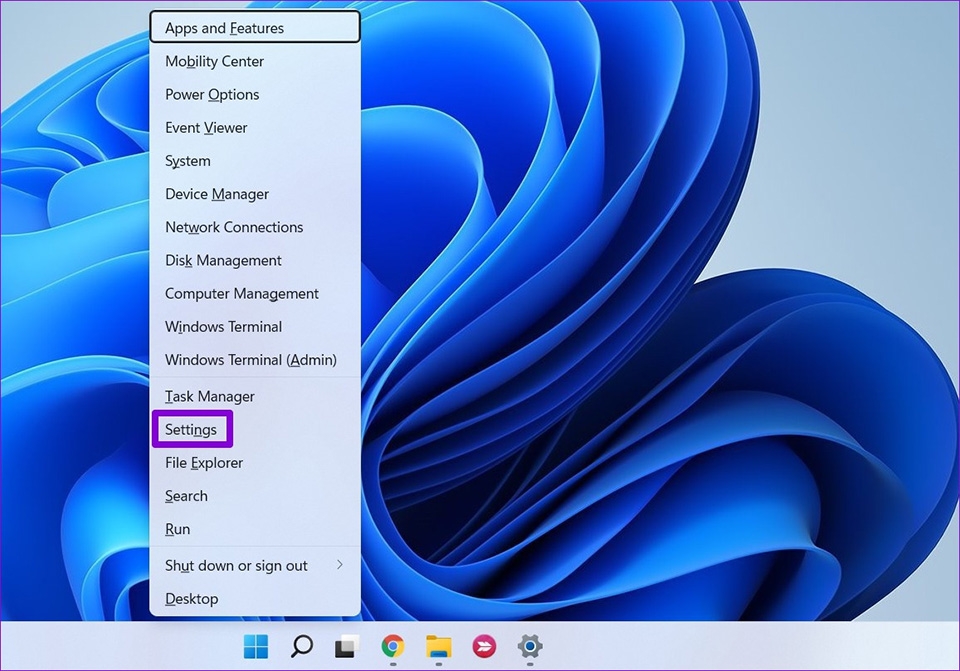
Bước 2: Một cửa sổ Settings sẽ xuất hiện trên màn hình. Trong đó, bạn hãy tìm kiếm và chọn mục Time & language > Language & region ở ngăn bên phải của cửa sổ.
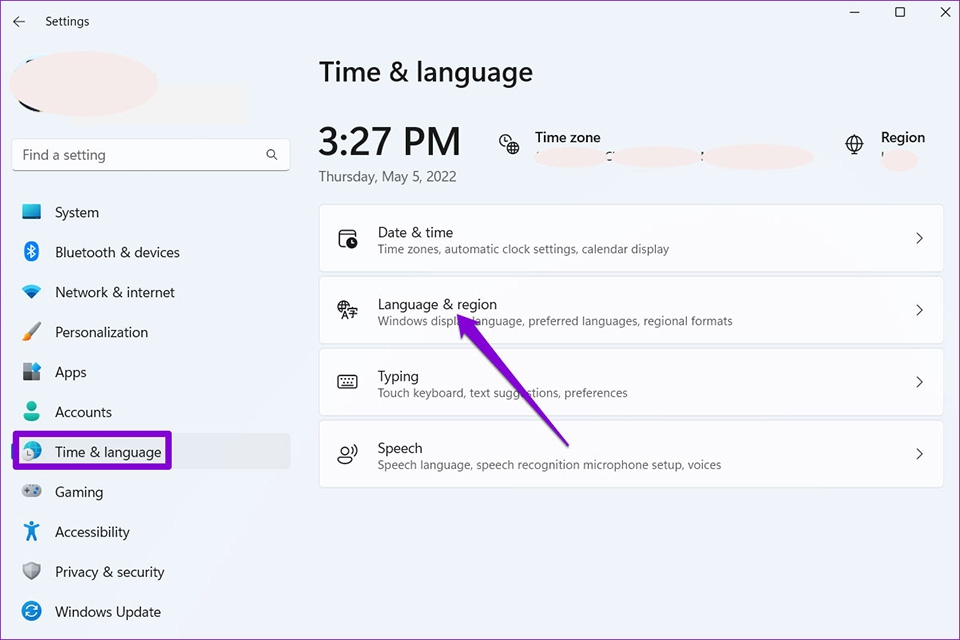
Bước 3: Chuyển sang ngăn bên trái, bạn hãy nhấn vào nút Add a language ở bên trong mục Preferred languages.
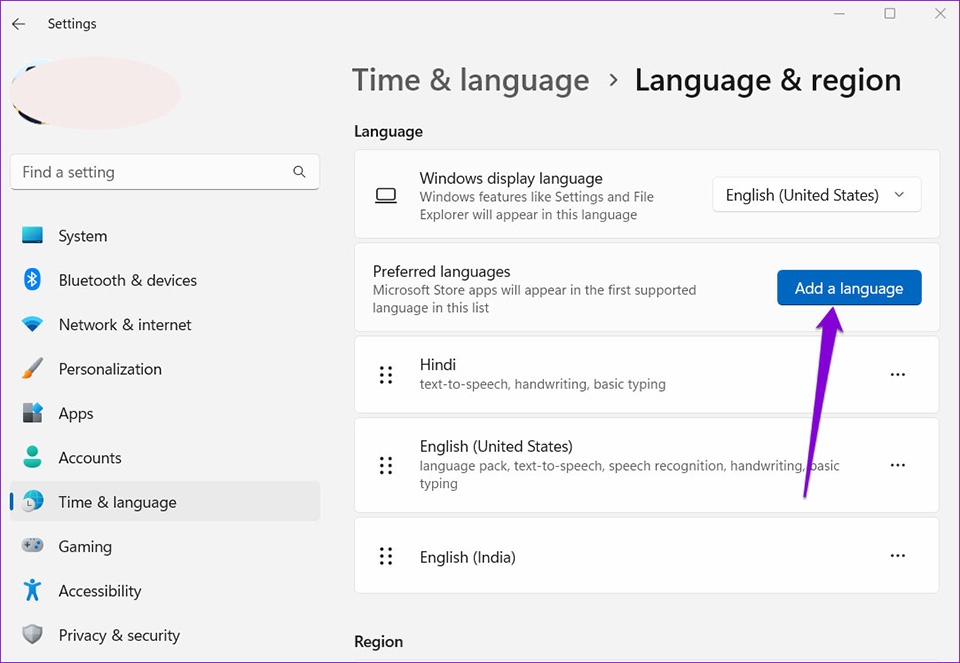
Bước 4: Trong cửa sổ Choose a language to install, bạn hãy nhập tên ngôn ngữ bạn muốn tải xuống vào bên trong trường tìm kiếm.
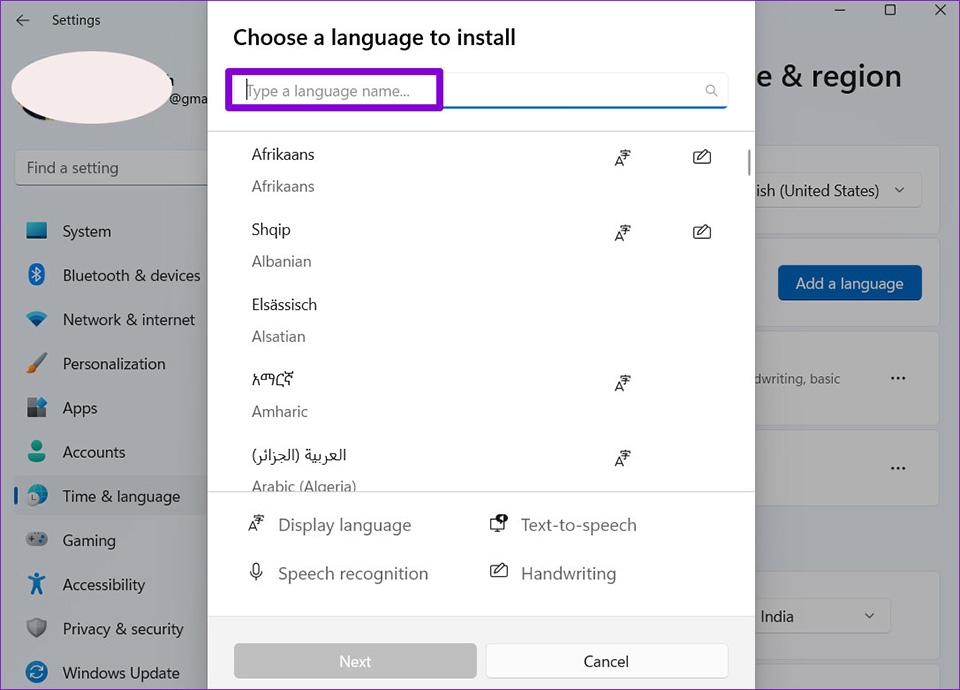
Ngoài ra, bạn cũng có thể tìm kiếm các ngôn ngữ được Win 11 hỗ trợ bằng cách nhập tên của một quốc gia.
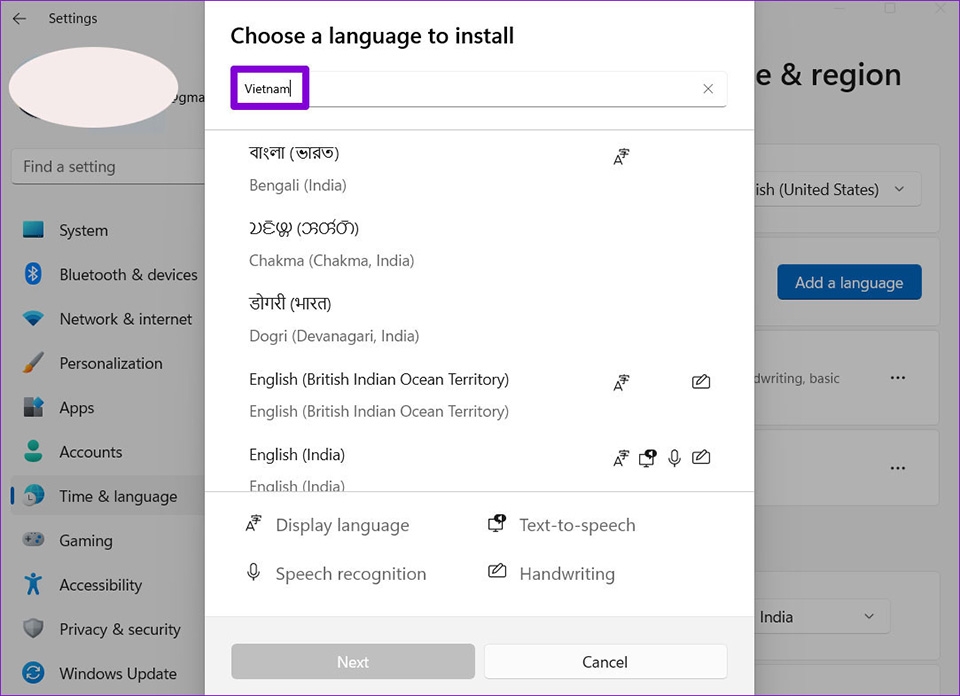
Bước 5: Chọn ngôn ngữ bạn muốn sử dụng. Sau đó, nhấn nút Next ở bên dưới để chuyển sang bước tiếp theo.
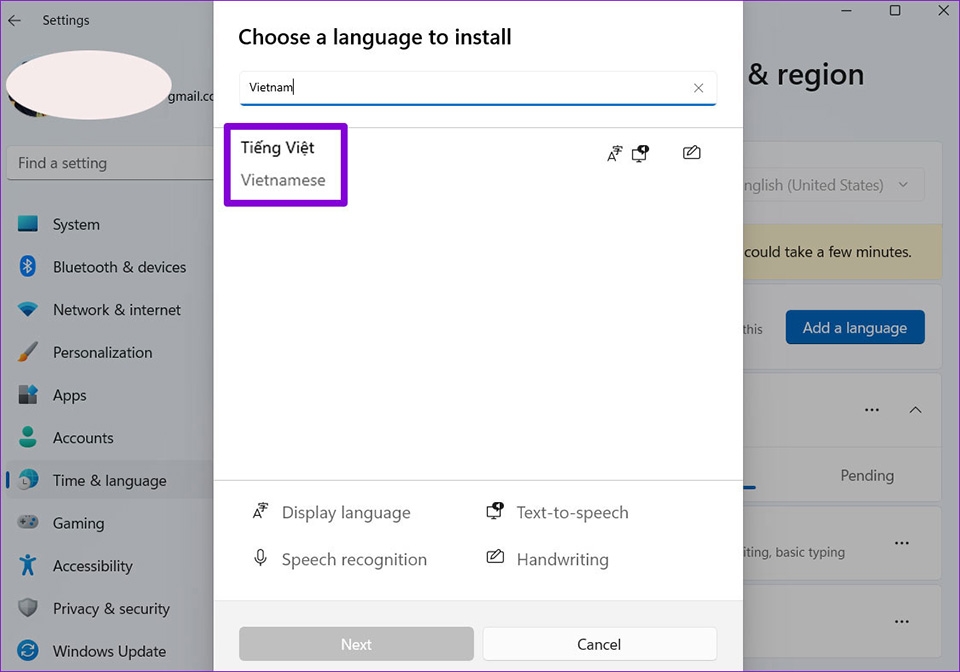
Bước 6: Trong cửa sổ thiết lập ngôn ngữ Install language features, bạn hãy đánh dấu tích vào ô Set as my Windows display language nằm trong mục Language preferences. Thao tác này sẽ đặt ngôn ngữ mà bạn lựa chọn để làm ngôn ngữ hiển thị chính của toàn bộ hệ thống. Sau đó, bạn hãy nhấn vào Install để Windows 11 lưu lại các cài đặt của bạn.
Windows 11 sẽ bắt đầu tải xuống gói ngôn ngữ mà bạn lựa chọn. Sau khi tải xuống và cài đặt xong, bạn sẽ phải khởi động lại máy tính để ngôn ngữ mới được áp dụng cho toàn bộ hệ thống.
Lưu ý: Nếu bạn đang sử dụng một tài khoản Microsoft cho nhiều máy tính Windows 11, ngôn ngữ bạn chọn cũng sẽ được thay đổi trên tất cả các thiết bị được kết nối với tài khoản Microsoft của bạn.
Đối với nhiều người dùng, tiếng Anh là ngôn ngữ được sử dụng phổ biến nhất trên hệ điều hành Windows. Tuy nhiên, bạn hoàn toàn có thể áp dụng cách đổi ngôn ngữ trên máy tính Windows 11 nếu bạn đang muốn học thêm một ngôn ngữ mới. Chúc bạn thành công.
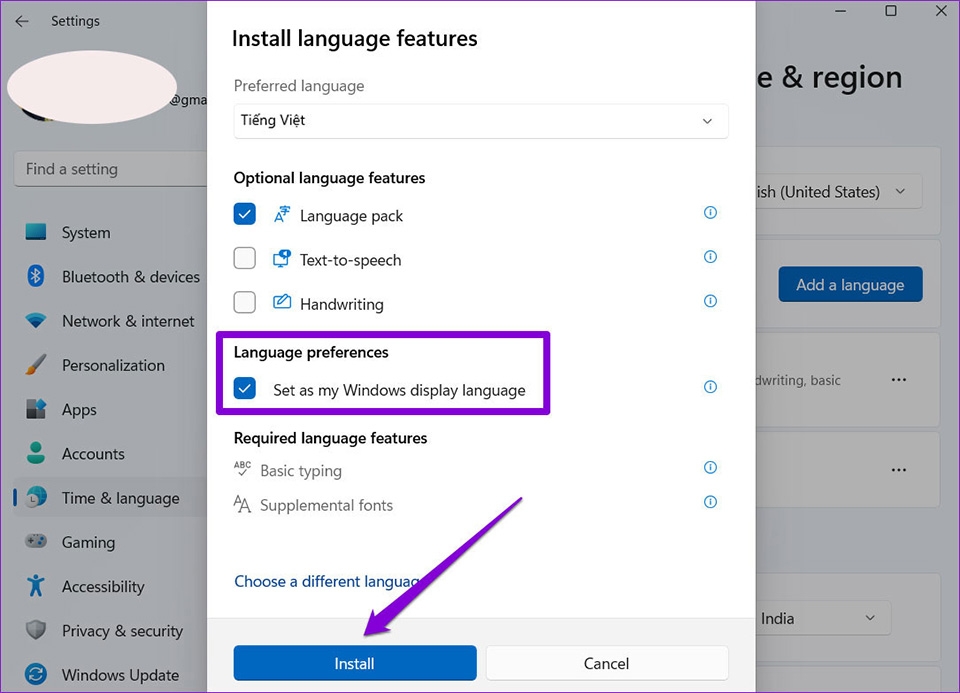
- Tại mục tìm kiếm trên hệ thống Windows 10, nhập và chọn Settings.
- Chọn Time & Language > Chọn Language.
- Trong phần Preferred languages, nhấp vào nút Add a preferred language.
- Chọn ngôn ngữ bạn muốn thay đổi trên Windows 10 > Chọn Next.
- Nhấp chọn Set as my display language > Chọn Install.
- Chọn tiếp Yes, sign out now để đăng xuất tài khoản trên Windows là xong (hoặc chọn No và đăng nhập sau cũng được).
2. Hướng dẫn chi tiết
Bước 1: Tại mục tìm kiếm trên hệ thống Windows 10, nhập và chọn Settings.
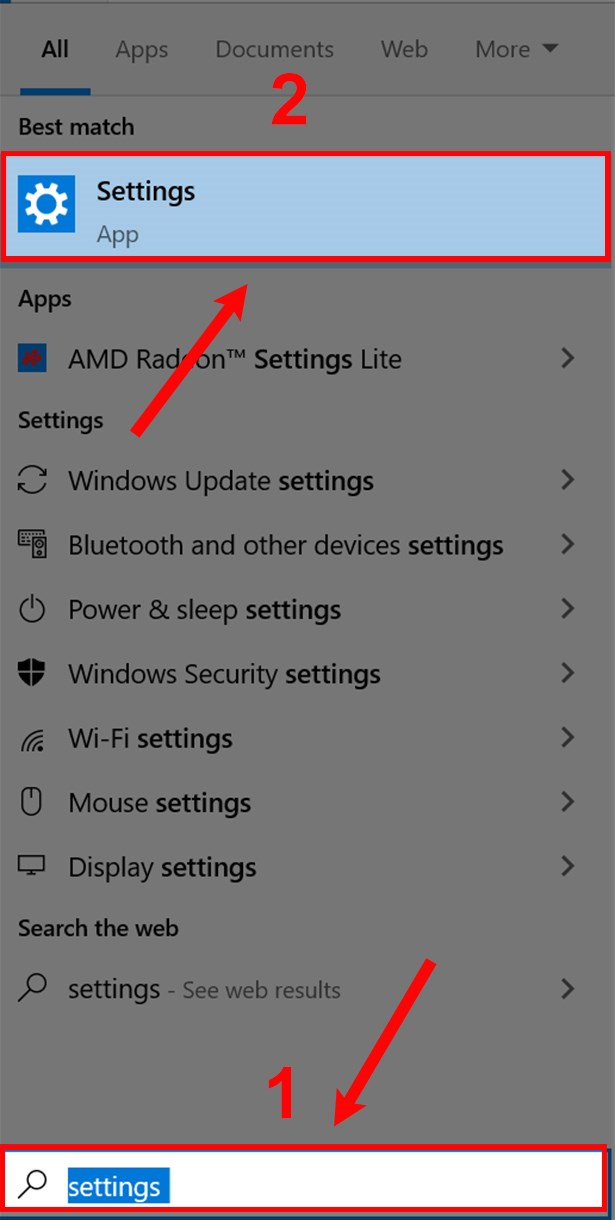
Nhập và chọn Settings.
Bước 2: Chọn Time & Language.
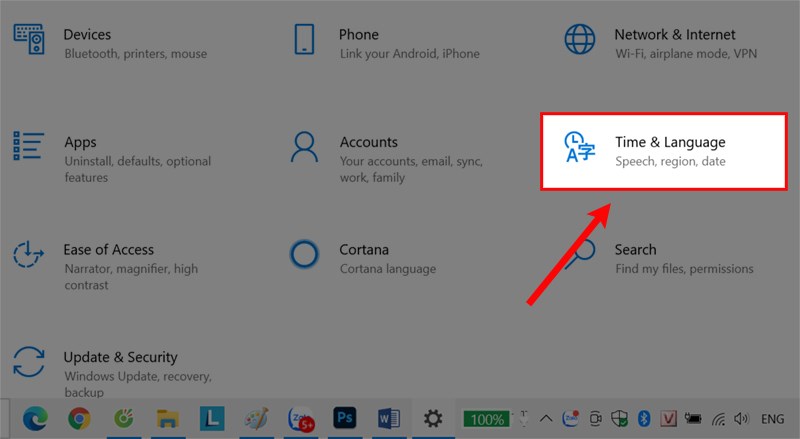
Chọn Time & Language.
Bước 3: Chọn Language. Trong phần Preferred languages, nhấp vào nút Add a preferred language.
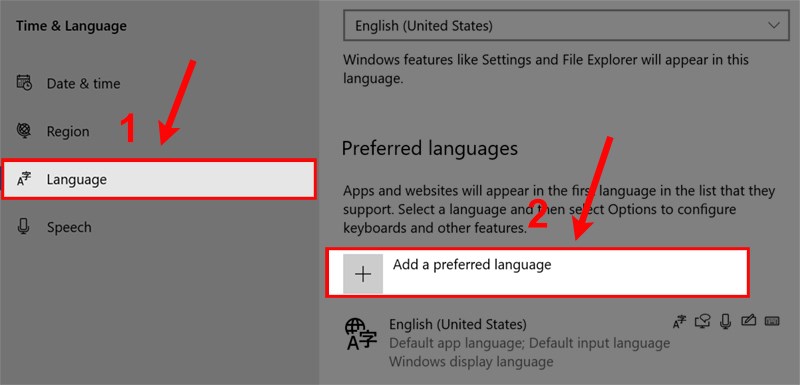
Chọn Language và chọn Add a preferred language.
Bước 4: Chọn ngôn ngữ bạn muốn thay đổi trên Windows 10 và chọn Next.
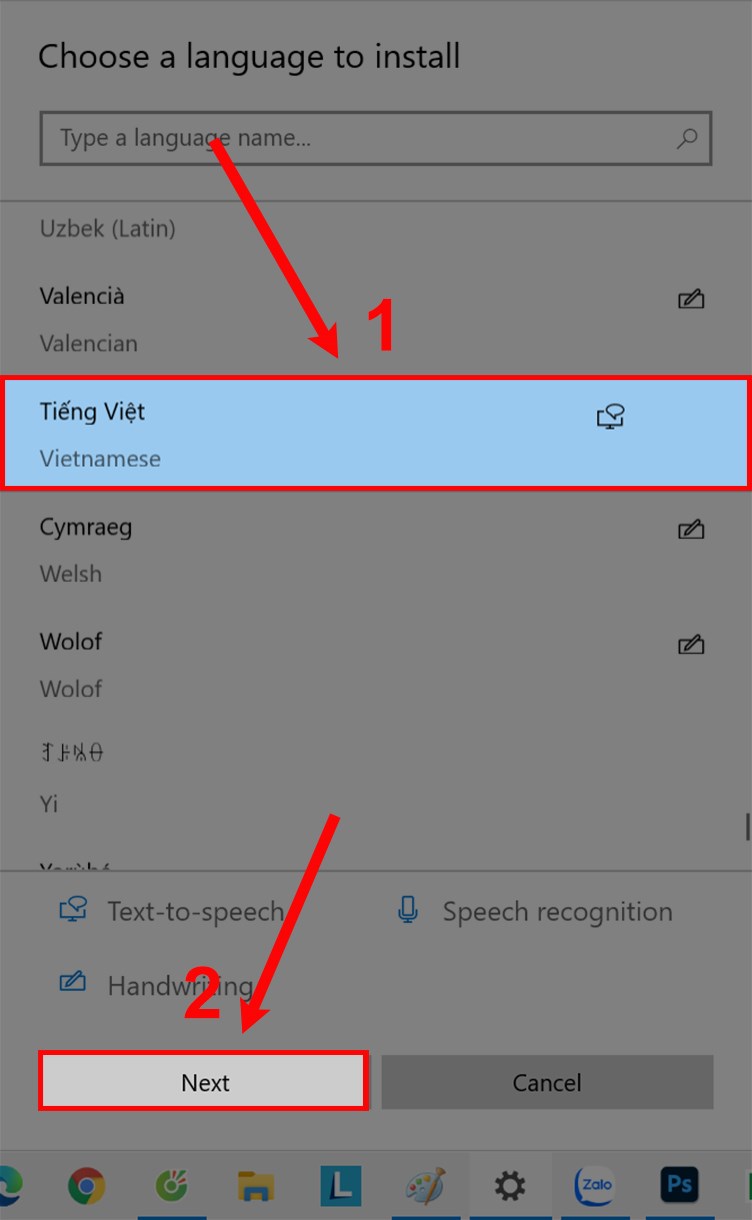
Chọn ngôn ngữ muốn thay đổi và chọn Next.
Bước 5: Nhấp chọn Set as my display language và chọn Install.
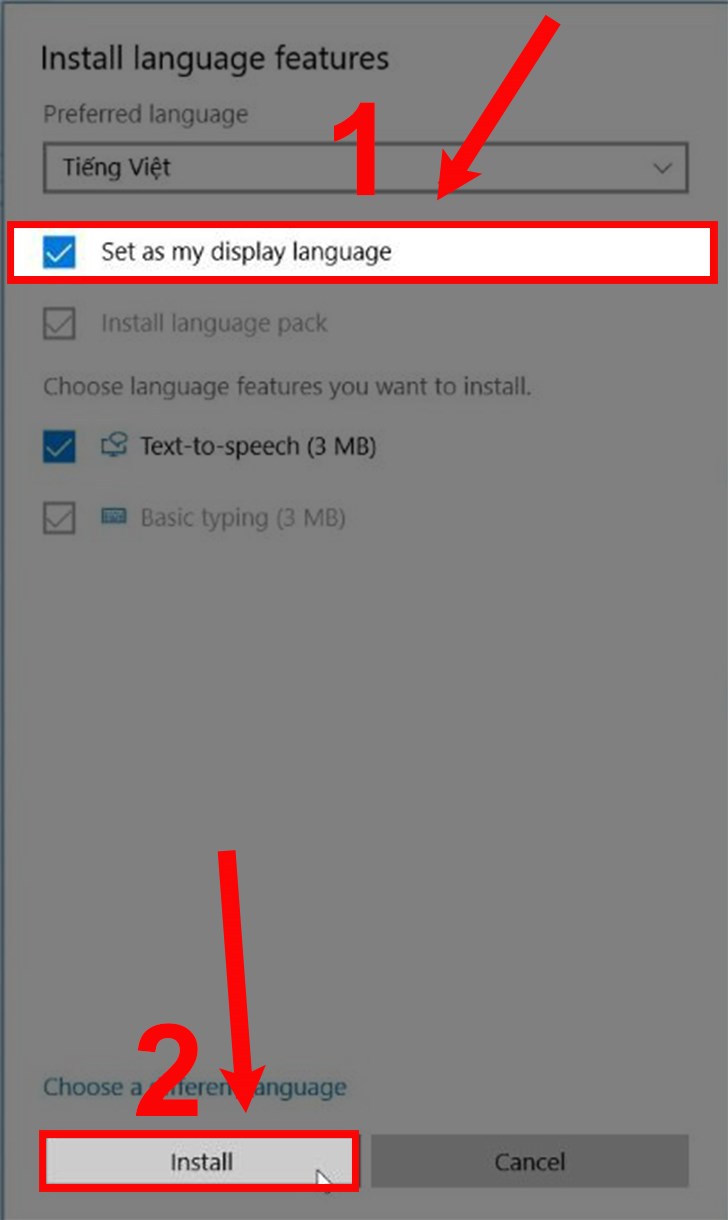
Nhấp chọn Set as my display language và chọn Install.
Bước 6: Chọn tiếp Yes, sign out now để đăng xuất tài khoản trên Windows là xong.
Hoặc bạn cũng có thể chọn No, sign out later và đăng nhập tài khoản Microsoft vào lúc khác.
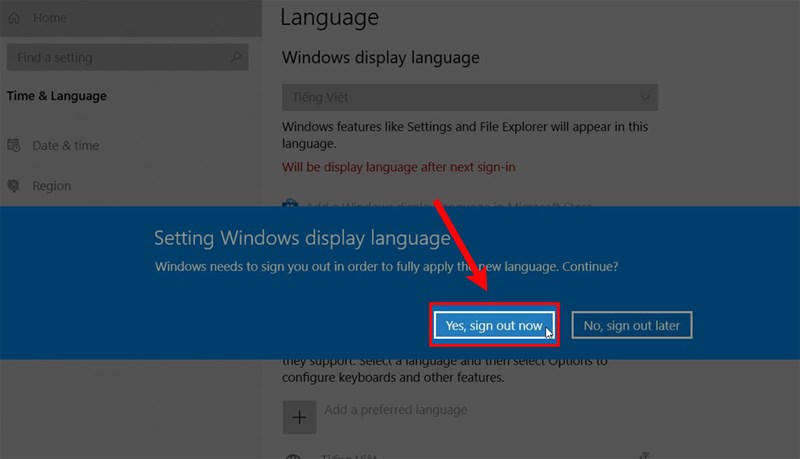
Chọn tiếp Yes, sign out now.
Thông tin khác
- » Hướng dẫn xử lý lỗi Icon máy tính chuyển sang ứng dụng Media Center. - Hướng dẫn sửa lỗi các biểu tượng icon, shortcut trở thành windows media center (30.12.2024)
- » Hướng dẫn tắt cảnh bảo Giấy Phếp Autocad của bạn không hợp lệ triệt để (17.07.2023)
- » Hướng dẫn cách bỏ qua Wifi khi thiết lập Windows 11 (13.07.2023)
- » Xử lý lỗi Kaspersky chặn mạng LAN (05.07.2023)
- » Khắc phục báo lỗi PPP khi sử dụng Smart VPN client Draytek Smart VPN Client No PPP Control Protocols Configured Error (20.06.2023)
- » Hướng dẫn cài đặt địa chỉ Email vào ứng dụng Outlook trên máy MAC (19.05.2023)
- » Hướng dẫn sử dụng Block Update Control 2.0 – Công Cụ Tắt Update Trên Windows 10/11 (20.04.2023)
- » Cách khắc phục lỗi License Checkout Timeout trên Autocad (04.10.2022)











































